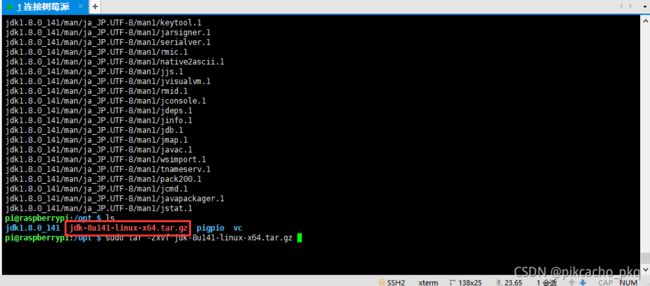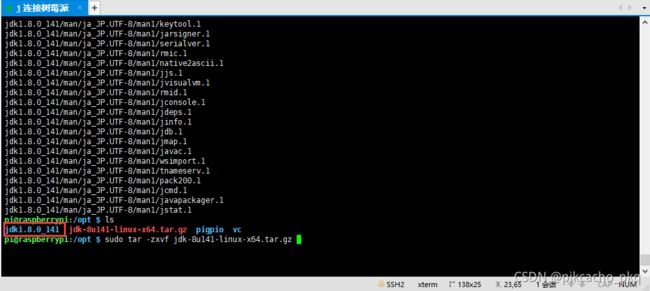配置树莓派基本环境
1.为树莓派安装操作系统
1.1 官网下载操作系统
前往树莓派官网下载官方指定的操作系统,当然也可以选择自己喜欢的Windows,Mac,linux版本,我这里就选择官方推荐的操作系统系统。
下载链接:树莓派操作系统下载地址
下载箭头标记的种子文件,然后使用迅雷下载可以解决下载慢的问题。
下载后是zip后缀的压缩包,解压后就是可以烧录安装的操作系统文件了,注意后缀名是img格式,这也是我们需要烧录安装的文件了。
1.2 安装系统
使用SD卡格式化工具格式化SD卡,使用烧录工具烧录即可。操作方法自行百度,很简单,这里不多介绍。
烧录完毕后,boot文件内容如下基本就没有问题了。
1.3 启动树莓派
接通电源即可启动树莓派。
1.4 远程连接树莓派
众所周知,我们可能不会为一个树莓派特地配置一个鼠标和显示器,那么远程登录就是一个不错的选择。这里介绍一下树莓派的远程登录操作。
我这里使用xshell来连接树莓派,通过树莓派的ip地址和用户名密码来连接树莓派。首次连接可能会出现连接失败的情况。
此时需要在树莓派的boot文件里加上空白的ssh文件即可解决,加入之后就可以远程连接树莓派了。
当然还可以使用Windows自带的远程桌面连接远程连接树莓派,这样就可以享受树莓派的桌面系统了。第一次连接可能也会出错,这里只需要在树莓派里简要设置即可。
输入以下命令:
sudo apt-get install xrdp输入y,静静等待即可。
安装完毕之后,再次使用桌面远程连接就没有问题了。
大家可以根据自己的喜好选择其中一种远程连接方式使用。讲到这里树莓派的安装的远程登录就OK了。
2.安装python环境
其实,如果使用的是树莓派官方推荐的操作系统的话,那么是可以直接使用python环境的,因为官方系统自带了python环境,这里我们查看一下默认的python环境。
可以看到默认的python环境是python2,版本是python 2.7.16。现在我们大都是使用python3,所以为了方便以及一些不必要的麻烦,我们需要将python2改为python3。
查看系统安装python的情况
whereis python可以看到,在系统中,其实是python2,python3都安装了的。
切换python版本
不是很建议卸载python2,万一哪天又用上了呢,所以我们只需要修改软链接即可,将默认设置为python3
1.先将python的链接删了
sudo rm /usr/bin/python2.将python3软链接替换上去
sudo ln -s /usr/bin/python3.7 /usr/bin/python注意这里写python3.7是根据你实际查询出来的版本,我的是3.7,所以这里写3.7;如果你是3.4就写3.4。再运行python即可看到默认是python3了。
这里有一点需要注意一下,如果系统中同时包含python2和python3,那么使用pip安装第三方模块时,其实是给python2中安装模块;如果需要往python3中安装第三方模块,请使用pip3。
3.安装java环境
1.第一种方式:
1.前往官网下载jdk1.8压缩包
2.通过xftp将jdk1.8的压缩包上传至/opt下
3.解压缩到 /opt下
4.配置环境变量
2.第二种方式:
1.使用wget方式直接网络下载
wget --no-cookies --no-check-certificate --header "Cookie: gpw_e24=http%3A%2F%2Fwww.oracle.com%2F; oraclelicense=accept-securebackup-cookie" "http://download.oracle.com/otn-pub/java/jdk/8u141-b15/336fa29ff2bb4ef291e347e091f7f4a7/jdk-8u141-linux-x64.tar.gz"如果下载出现权限不够的情况,就在前面添加sudo
sudo wget --no-cookies --no-check-certificate --header "Cookie: gpw_e24=http%3A%2F%2Fwww.oracle.com%2F; oraclelicense=accept-securebackup-cookie" "http://download.oracle.com/otn-pub/java/jdk/8u141-b15/336fa29ff2bb4ef291e347e091f7f4a7/jdk-8u141-linux-x64.tar.gz"2.解压缩到 /opt下
sudo tar -zxvf jdk-8u141-linux-x64.tar.gz3.配置环境变量
vim /etc/profile
此处配置java的环境变量
JAVA_HOME=/opt/jdk1.8.0_141
PATH=$JAVA_HOME/bin:$PATH
CLASSPATH=$JAVA_HOME/lib:.
export JAVA_HOME PATH CLASSPATH4.验证是否安装成功
javac -version 其实如果是从官网下载的系统,那么也是自带java环境的;我这里就是java11,如果想到更换为自定版本可以参照上面的方法即可。